
Questo software manterrà i tuoi driver attivi e funzionanti, proteggendoti così da errori comuni del computer e guasti hardware. Controlla tutti i tuoi driver ora in 3 semplici passaggi:
- Scarica DriverFix (file di download verificato).
- Clic Inizia scansione per trovare tutti i driver problematici.
- Clic Aggiorna driver per ottenere nuove versioni ed evitare malfunzionamenti del sistema.
- DriverFix è stato scaricato da 0 lettori questo mese
Windows Media Player consente agli utenti di masterizzare file su CD e DVD. A volte, la funzione di masterizzazione dei file del lettore potrebbe non funzionare correttamente e iniziare a mostrare Windows Media Player non è in grado di rilevare la lunghezza del file errore.
Windows Media Player non è in grado di rilevare la lunghezza del file durante la masterizzazione di CD o DVD? Innanzitutto, usa l'approccio trascina e rilascia per aggiungere file invece di un batch completo. In questo modo sarà più facile per l'applicazione identificare i file. In alternativa, puoi eseguire lo strumento di risoluzione dei problemi dedicato o modificare la cartella Musica.
Controlla le istruzioni dettagliate di seguito.
Fix Windows Media Player non riesce a rilevare la lunghezza del file
- Trascina e rilascia la traccia
- Esegui lo strumento di risoluzione dei problemi per WMP
- Cambia la cartella della musica
- Utilizzare un software di masterizzazione di CD di terze parti
1. Trascina e rilascia la traccia
Tra le soluzioni più consigliate per correggere questo errore, una soluzione è trascinare e rilasciare direttamente la traccia che si desidera masterizzare su Windows Media Player. Ecco come farlo.
- In Windows Media Player, fai clic con il pulsante destro del mouse sulla traccia che causa l'errore.
- Clicca su Aprire la destinazione del file. Si aprirà la directory della traccia.

- Trascina e rilascia la traccia dalla cartella su Windows Media Player.

- Ora Windows Media Player dovrebbe rilevare la lunghezza della traccia. Procedi con la masterizzazione della traccia. Controlla se l'errore è stato risolto.
2. Esegui lo strumento di risoluzione dei problemi per WMP
Il sistema operativo Windows è dotato di un strumento di risoluzione dei problemi per trovare e risolvere eventuali problemi con Windows Media Player. Esegui lo strumento di risoluzione dei problemi per scansionare e risolvere i problemi con il lettore multimediale. Ecco come farlo.
- 1. stampa Tasto Windows + R per aprire Esegui.
- genere Controllo e premi ok per aprire il Pannello di controllo.
- Clicca su Risoluzione dei problemi.
- Clicca su Hardware e suoni.
- Scorri verso il basso e fai clic su "DVD di Windows Media Player“.

- Clic Il prossimo procedere. Lo strumento di risoluzione dei problemi cercherà eventuali problemi con il dispositivo di riproduzione DVD e con WM Player e applicherà la correzione.
Chiudi la risoluzione dei problemi e riavvia il PC. Dopo il riavvio, avvia Windows Media Player e prova a trascinare nuovamente la traccia e verificare eventuali miglioramenti.
- AncheLeggere:12 miglior software di authoring DVD per creare contenuti video perfetti
3. Cambia la cartella della musica
Se la directory del file o la cartella è danneggiata, Windows Media Player potrebbe non riconoscere i file da quella cartella. Se riesci a vedere la lunghezza del file multimediale in Esplora file ma non in Media Player, prova a spostare le tracce in una nuova cartella.
- Seleziona tutta la traccia che vuoi masterizzare e copiala.
- Crea una nuova cartella fuori dalla directory originale e sposta i file copiati nella nuova cartella.
- Avvia Windows Media Player e trascina i brani dalla nuova cartella sul lettore.
- Windows Media Player dovrebbe rilevare la lunghezza della traccia. Seleziona le tracce e clicca su Bruciare.
4. Utilizzare un software di masterizzazione di CD di terze parti
Ora, questa non è una correzione o una soluzione all'errore di masterizzazione di Windows Media Player. Tuttavia, se utilizzi frequentemente la funzione di masterizzazione del disco, considera l'utilizzo di un software di masterizzazione di CD di terze parti.
Abbiamo già coperto il i 5 migliori software di masterizzazione gratuiti per Windows 10 che puoi usare per sostituire Windows Media Player. Gli strumenti di masterizzazione di dischi di terze parti hanno più funzioni e offrono più opzioni di personalizzazione rispetto a Windows Media Player.
STORIE CORRELATE CHE POTREBBERO PIACIERE:
- Questi sono i migliori software di confronto di foto per Windows 10
- I 5 migliori software di calibrazione video per migliorare la qualità del video
- Il miglior software di protezione dalla copia di DVD da installare nel 2018
![Correggi definitivamente i bug e gli errori di World War Z [7 passaggi]](/f/4353dded2424ab09e2ad42f738b15289.jpg?width=300&height=460)
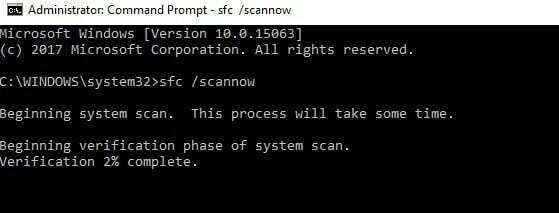
![Impossibile installare il software XAMPP su PC [GUIDA ULTIMATA]](/f/ee064e120807b2bcdf91e41e779712c0.jpg?width=300&height=460)